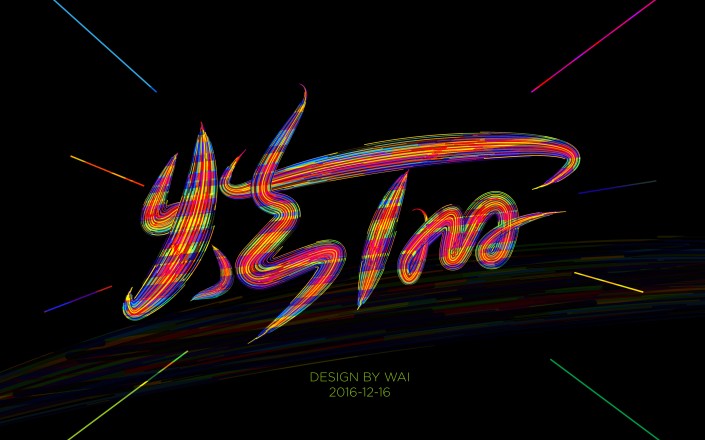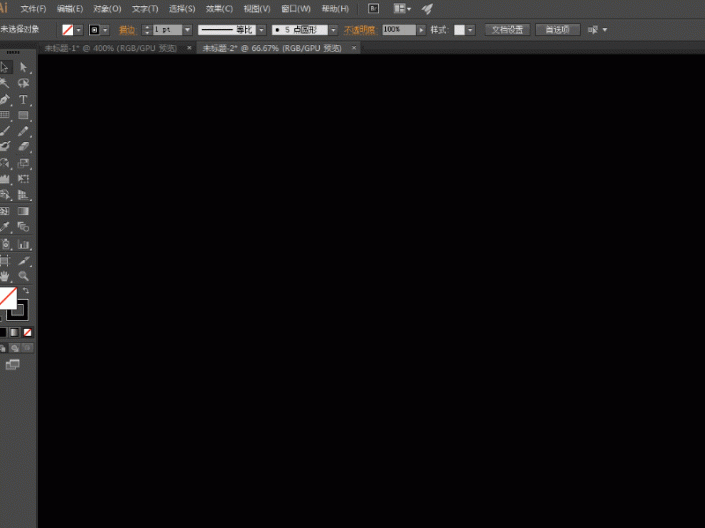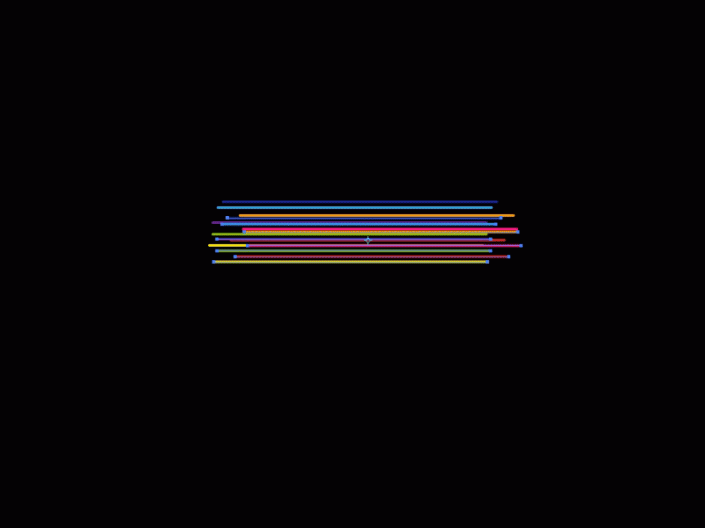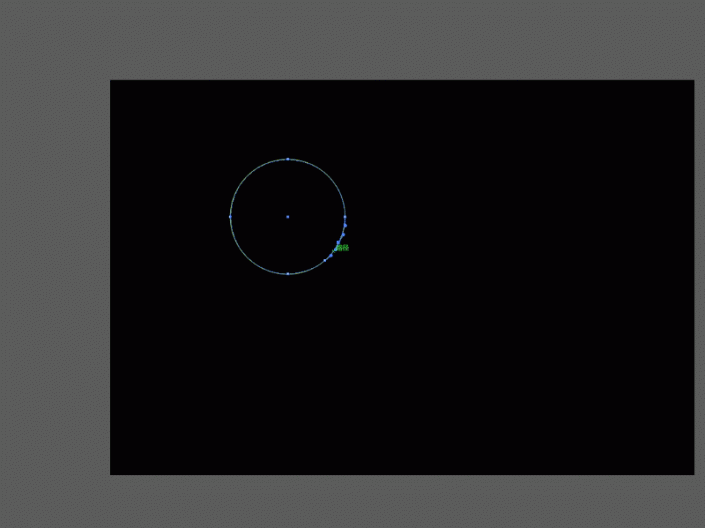AI教程,用AI快速打造炫丽的字体方法 |
您所在的位置:网站首页 › ai如何给字体加粗 › AI教程,用AI快速打造炫丽的字体方法 |
AI教程,用AI快速打造炫丽的字体方法
|
AI教程,用AI快速打造炫丽的字体方法
来源:未知 作者:16xx8 本篇教程通过AI打造绚丽的字体,同学们可以照着视频来练习,矢量字体的制作,要做一条炫丽的线,越乱越越有层次感,详细情况如何,我们一起看教程吧,喜欢AI制作的同学们,一起来学习下吧。
效果图:
操作步骤: 画一条路径,用钢笔或铅笔画都可以,然后描各种好吃的颜色,最后打组,将打组的线不断地复制变换叠加再重复,总之,要做一条炫丽的线,越乱越越有层次感,呵呵...操作如下图:
2.将第1步做好的线定义成画笔,操作如下图:
3.用自定义的画笔在界面中画出你想要的字体,效果是不是很好玩,知道你这个时候兴奋了,呵呵...操作如下图:
你学会了吗?不管学什么都要先动手噢。 全教程完,学完记得交作业。教程对您有所帮助,请推荐给你的朋友。如果学会了,可以尝试投稿给我们,跟大家分享你的学习经验:http://i.16xx8.com 期待你的投稿加入,在此显示你的公众号! 在本站投稿原创教程,可以在此免费显示你的公众号,推荐给大家关注你。 学习 ・ 提示
|
【本文地址】
今日新闻 |
推荐新闻 |
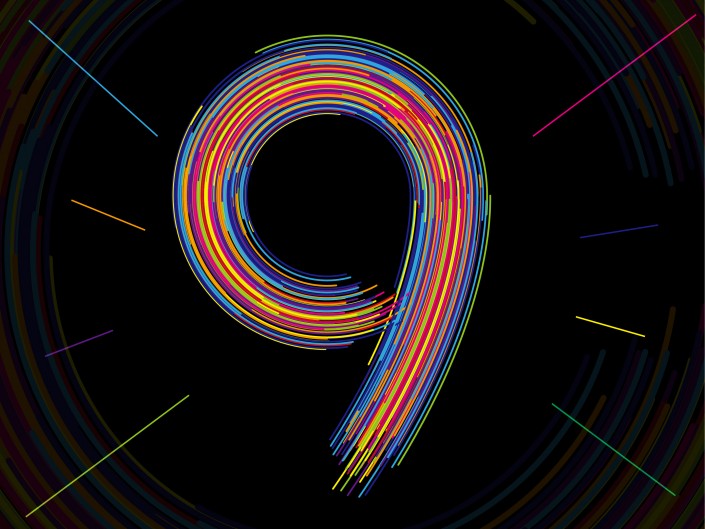 www.16xx8.com
www.16xx8.com